Windows系OSのセキュリティホールを解決するWindowsUpdate/MicrosoftUpdate
これは毎月の第2水曜日(ただしくは、アメリカ時間の毎月の第2火曜日が基点なのですが)頃に新修正プログラムが配布されます。
インターネットに接続されているパソコンであれば、自動、もしくは手動で簡単に行うことができます。
ですが、インターネットに接続できないパソコンの場合はどうすればいいか?
そんな時は「Microsoft Update カタログ」です。
・Microsoft Update カタログ http://catalog.update.microsoft.com/
※以前は「Microsoft Windows Update カタログ」でしたが変更されたようですね。
-----
インターネット接続可能なパソコンで「Microsoft Update カタログ」を開きます。
ただし、
「Microsoft Update カタログ」と「Microsoftダウンロードセンター」は、InternetExplorerでの閲覧を前提に設計されています。
普段FireFox 、Google Chrome等を使われている方は、この処理だけはInternetExplorerを使うようにしてください。
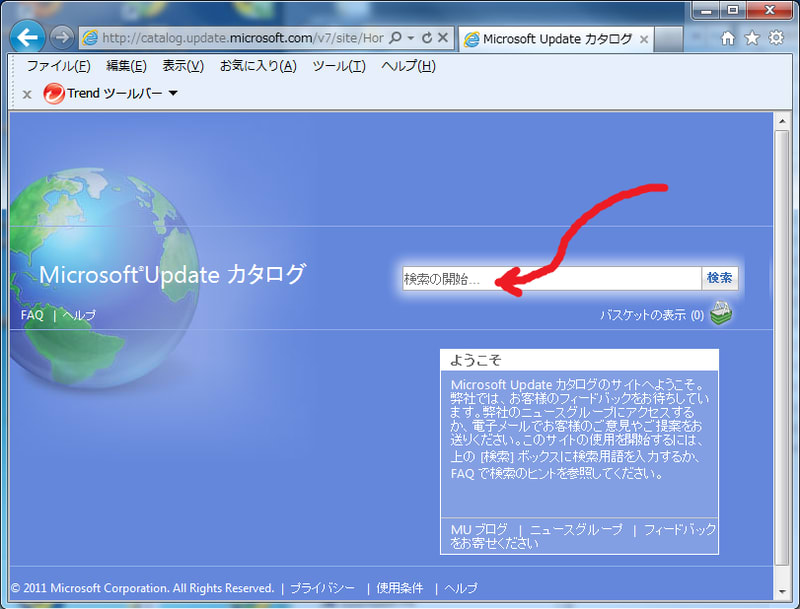
「検索の開始」の欄に入手したいOS名などを入力すれば、それに関わる修正プログラムの一覧が表示されます。
入力例
「Vista」
「Windows 7」 ← Windows7では多分ダメ
一覧が表示されたらダウンロードしたい修正プログラムの行の追加ボタンを押します。
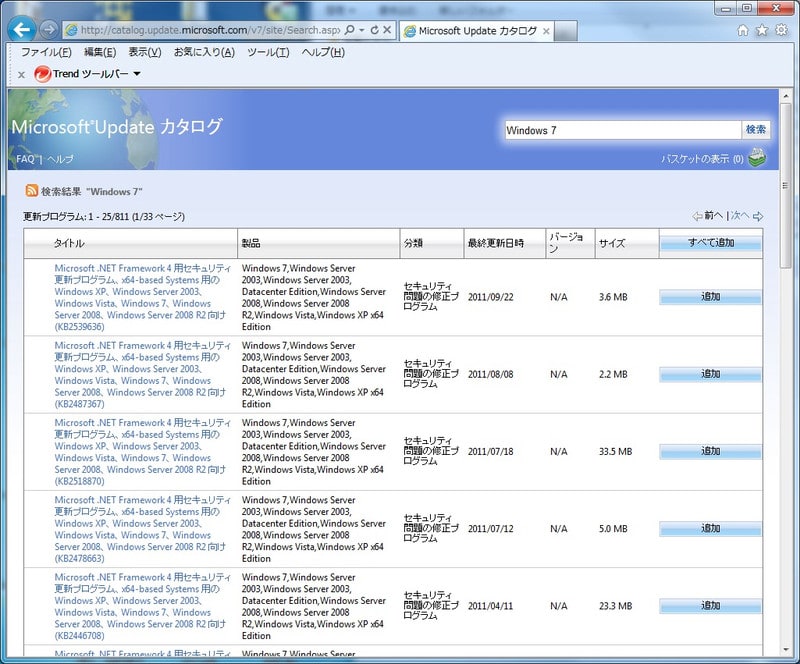
なお表示される一覧はソートができます。
[最終更新日時] 部分クリックで最新の修正プログラムから順に表示させるとよいでしょう。
ダウンロードしたいものの[追加]を押し終わったら、右上部の「バスケットの表示(?)」をクリックします。

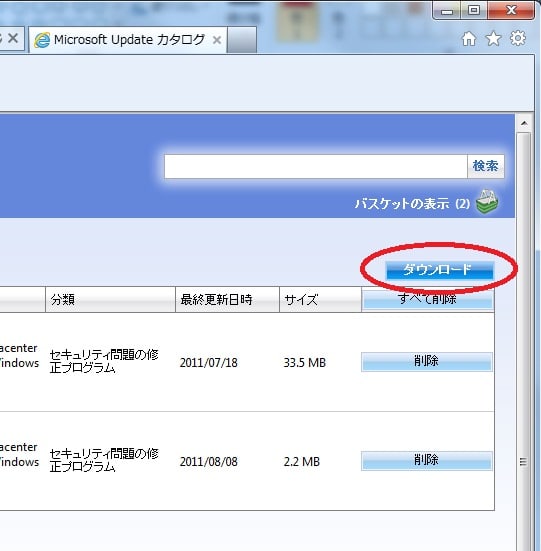
ここで、[ダウンロード]をクリック。
この後表示される画面にて、ファイルを格納するドライブ/フォルダを指定します。
[参照]ボタンを使うのが良いでしょう。
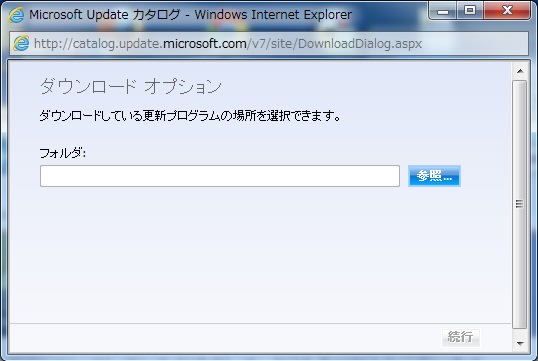
右下の[続行]でダウンロードが開始されます。
ダウンロード先には、修正プログラム名を示すサブフォルダが自動で作成されます。
その中に目的のプログラムが格納されます。
----
他の手段では マイクロソフトのダウンロード・センターにて、キーワード 「セキュリティ リリース ISO イメージ」 で検索しダウンロードするという手もあります。
これでダウンロードされたISOイメージから自力でDVD-RやCD-R作成する修正ディスクには、全OSの修正プログラムが入っているのがメリットです。
しかし、この内容はどうも最新ではないこともあるようですね。
----
ここまで記載しておいてなんですが、これはちょっと難易度が高いので、一般の方にはおすすめできません。
特に自分のパソコンに該当する修正プログラムかどうかの判断は堪能な人でも面倒でしょう。
可能であればインターネットに接続した上で普通にWindowsUpdate/MicrosoftUpdateをしたほうがいいですね。









